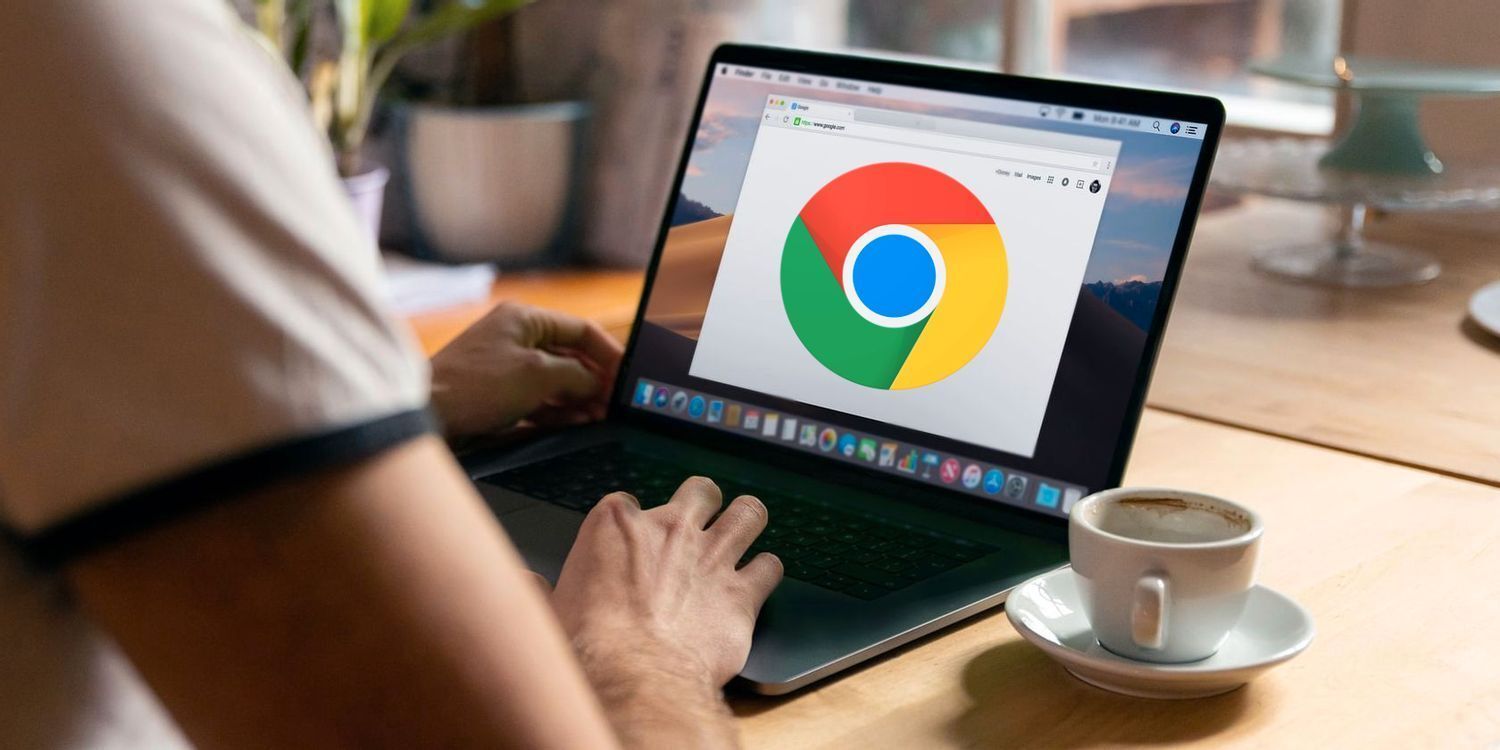详情介绍
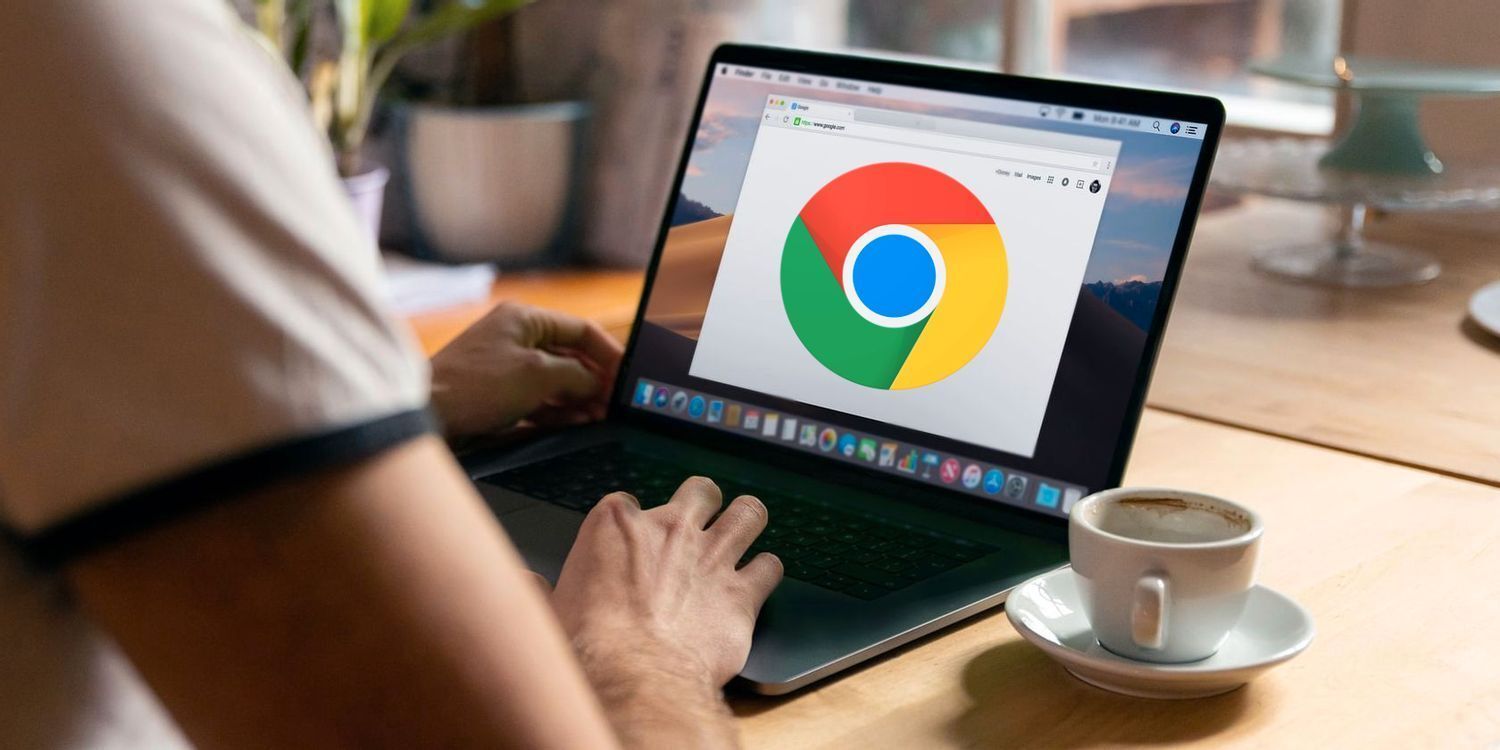
Chrome浏览器设置文件下载默认目录的详细教程
在日常使用电脑的过程中,我们经常需要从网上下载各种文件。为了方便管理和查找这些文件,我们可以设置Chrome浏览器的文件下载默认目录。下面就为大家详细介绍如何在Chrome浏览器中设置文件下载的默认目录。
一、打开Chrome浏览器的设置页面
1. 启动浏览器:首先,在电脑桌面上找到Chrome浏览器的图标,双击打开浏览器。
2. 进入设置:在浏览器窗口的右上角,点击三个垂直排列的点(即菜单按钮),在下拉菜单中选择“设置”选项。
二、找到高级设置选项
1. 显示高级设置:在设置页面中,向下滚动,直到看到页面底部的“高级”选项,点击展开它。
2. 隐私与安全:在高级设置中,找到并点击“隐私和安全”选项。
三、更改下载设置
1. 下载内容:在隐私和安全设置中,找到“下载内容”部分,点击进入。
2. 更改默认下载位置:在这里,你可以看到当前设置的下载默认目录路径。要更改这个路径,点击“更改…”按钮。
3. 选择新的位置:此时会弹出一个文件浏览器窗口,你可以在其中选择一个新的文件夹作为默认下载目录。选择好后,点击“选择文件夹”确认。
四、保存设置
完成上述步骤后,新的下载默认目录就已经设置好了。关闭设置页面,以后当你在Chrome浏览器中下载文件时,它们将自动保存到你刚才设置的目录中。
需要注意的是,如果你希望对不同类型的文件分别设置不同的下载目录,或者对某些特定的网站设置特殊的下载规则,Chrome浏览器可能无法直接满足这些需求。在这种情况下,你可以考虑使用一些第三方下载管理工具来实现更复杂的下载管理功能。
通过以上简单的操作,你就可以轻松地在Chrome浏览器中设置文件下载的默认目录了。这样不仅可以让你的文件管理更加有序,还能提高你查找和使用下载文件的效率。希望这篇教程能对你有所帮助!